首页 / 教程
wpspad全部选中 | wps批量选中
2022-12-25 00:47:00
1.wps怎么批量选中
1
如果数据量小的话,直接鼠标选中左上角第一个数据,往右下方拉动直到选中所有数据
2
如果遇到数据量大的话,第一种方法明显费事费力,这个时候就需要用到快捷键了
3
仍旧选中左上角第一个数据,然后键盘输入“Ctrl+Shift+→”
4
接下来键盘输入“Ctrl+Shift+↓”,这样就可以选中全部的数据
5
如果选中第一个数据,先输入“Ctrl+Shift+↓”再输入“Ctrl+Shift+→”也是一样的效果
2.wps怎么同时选中多张图片
wps同时选中多张图片的方法有:
1、单击开始----选择----选择对象;
2、这时鼠标指针变为箭头形状,在页面上框选,即可同时选中多张图片。
方法二:
1、按住Shift键,用鼠标单击图片,即可同时选中多张图片。
注:若图片的环绕方式为嵌入型时,不能同时选中,必须改为非嵌入式环绕方式,可以通过下面的方法改变其环绕方式。
选中图片,单击图片工具----环绕按钮,在弹出下拉选项中选择一种非嵌入方式即可。
3.怎么全选wps 文字
我们打开WPS文字之后,可以同时按下键盘中的Ctrl键和A键,就能全选文档当中的内容了。具体操作如下:
工具/原料:wps文字软件。
1、首先在我们的电脑桌面上找到w ps文字软件并点击它。
2、进入之后,在文档当中输入我们想要的文字。
3、接着同时按下键盘中的Ctrl键+A键。
4、通过以上操作,我们就成功的把这个文档当中的所有文字全选出来了。
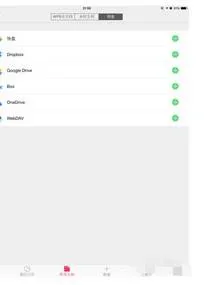
最新内容
| 手机 |
相关内容

WPS文字设置章节 | WPS文字插入目
WPS文字设置章节 【WPS文字插入目录】,文字,自动生成目录,怎么设置,设置,操作方法,选择,1.WPS文字怎么插入目录以WPS 2019版本为例1
wps表格快速录入日期 | 在wps文字
wps表格快速录入日期 【在wps文字中快速输入日期】,日期,快速,输入,表格,文字,插入,1.怎么在wps文字中快速输入日期依次单击“插入
wps文字删除图形 | WPS里面的删除
wps文字删除图形 【WPS里面的删除或者替换】,替换,删除,图形,文字,提示,教程,1.WPS里面的图片怎么删除或者替换1、首先打开自己的wp
wps文字中的表格对齐 | WPS文字表
wps文字中的表格对齐 【WPS文字表格对齐】,文字,表格,对齐,怎么才能,教程,选择,1.WPS文字表格怎么对齐WPS表格文字对齐的设置方法1,
wps每行字长度相同的 | word中,每
wps每行字长度相同的 【word中,每行文字不一样长度,快捷的把每行都弄成一样的长度啊】,长度,文字,表格,怎么设置,表格中,字数,1.wor
在wps文字中 | 用wps写文章
在wps文字中 【用wps写文章】,文字,文本,怎么用,怎么把,正中间,画图,1.怎么用wps写文章以华为畅享7为例,可以通过以下方法在手机端的
wps调用上标图标 | 在wps中给文字
wps调用上标图标 【在wps中给文字加右上角标记】,文字,选项,上标,图表,教程,表格,1.在wps中怎样给文字加右上角标记工具:(1)电脑;(2)WPS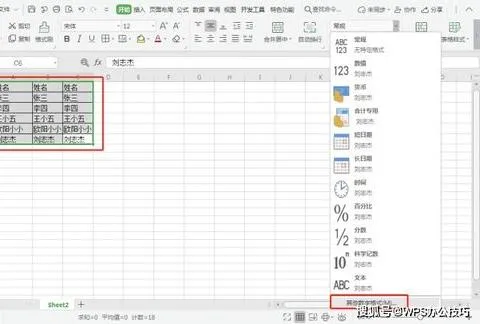
wps表格字数不同对齐 | WPS文字表
wps表格字数不同对齐 【WPS文字表格对齐】,表格,对齐,文字,设置,字数,教程,1.WPS文字表格怎么对齐WPS表格文字对齐的设置方法1,表格












